5 полезных функций Steam, которые надо попробовать
Steam — самая популярная в мире система электронной дистрибуции игр, которая завоевала сердца пользователей благодаря тому, что позволяет покупать игры через интернет, а не на дисках, и затем в любой момент восстанавливать их по мере необходимости на компьютере. Многие диски с играми, которые сегодня продаются на прилавках магазинов, также «подвязаны» к Steam. Многие геймеры пользуются этой системой изо дня в день, не знают о существовании некоторых возможностей, о которых я хочу сегодня вам рассказать.
1. Резервное копирование и восстановление игр
Поклонники компьютерных игр очень ценят свои записи (сейвы) для игр, потому хранят их на компьютере. Потеря такой информации была бы критичной, если бы не две важные особенности. Ряд игр поддерживает систему Steam Cloud, которая автоматически резервирует данные игр в облаке и в случае необходимости их всегда можно восстановить.
Но доступна эта возможность не для всех пользователей. Для остальных игр лучше использовать штатную систему резервного копирования. Помимо сейвов она резервирует также и данные самих игр, что позволяет создать локальную резервную копию и восстановить ее в случае необходимости даже при отсутствии подключения к сети.
Чтобы перейти к резервированию игр, в главном меню нужно выбрать пункт «Steam» и в нем кликнуть по пункту «Резервное копирование и восстановление игр».
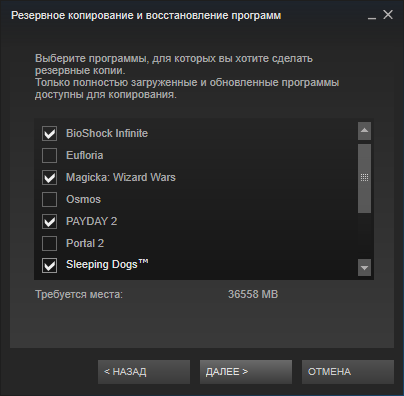
Далее с помощью мастера необходимо выбрать игры для резервирования или восстановления, а также носители, для которых подготовить резервные копии.
2. Изменение вида библиотеки
Библиотека игр – один из самых используемых инструментов в Steam, потому что там сосредоточены все приобретенные (установленные и нет) игры. Список игр можно не только сортировать по группам и отключать показ отдельных элементов (например, можно скрывать неустановленные игры), но и изменять отображение самих игры в списке.
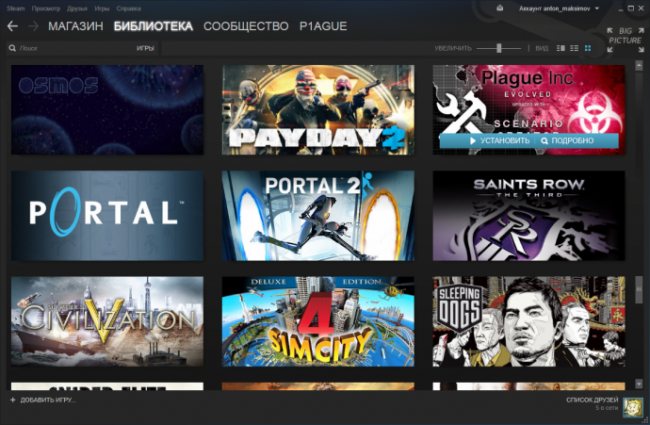
Можно активировать режим показа «Сетка» и выбирать игры кликом, кликая по большим плиткам. Размер плиток можно менять с помощью бегунка.
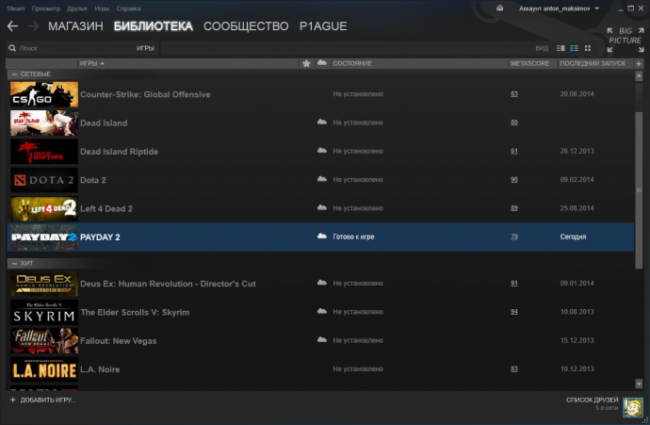
Также можно активировать миниатюрный вариант «Список», который отобразит все игры в виде небольшого списка. Этот режим удобен для небольших экранов, а также для тех пользователей, кто не любит разворачивать окна на всю площадь монитора.
3. Добавление игр не из Steam
Чтобы сконцентрировать все игры в одном месте, в Steam имеется возможность добавления в каталог игр не из Steam. Это очень удобно, если у вас используется несколько дистрибьюторских платформ, потому что не нужно переключаться от одной к другой и достаточно просто запустить Steam для выбора игры.
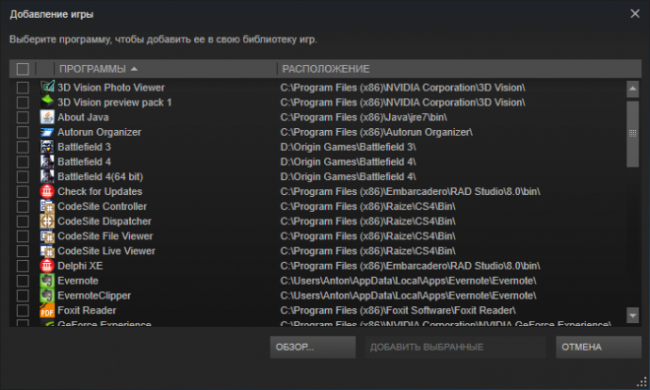
Но для этого каждую такую «внешнюю» игру понадобиться добавлять вручную с помощью специального инструмента, который можно вызвать из меню «Игры» с помощью пункта «Добавить стороннюю игру в мою библиотеку». В окне инструмента необходимо отметить нужные игры галочками и нажать кнопку «Добавить выбранные».
4. Изменение внешнего вида (скинов)
Главной особенностью Steam является поддержка скинов (также в народе они называются шкурками). Можно скачать оформления и менять их, подбирая наиболее подходящие лично для вас варианты. Можно стилизовать под различные любимые игры.
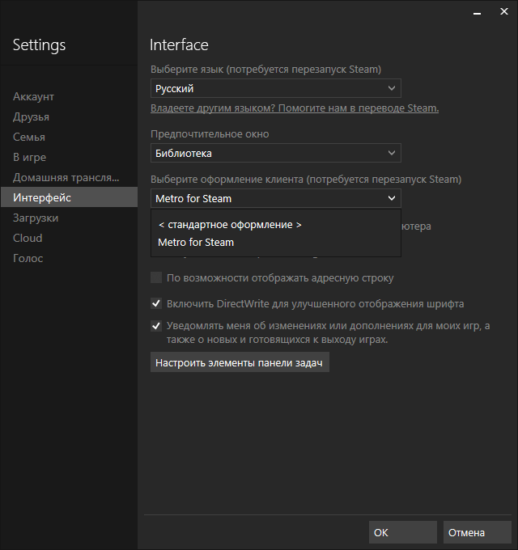
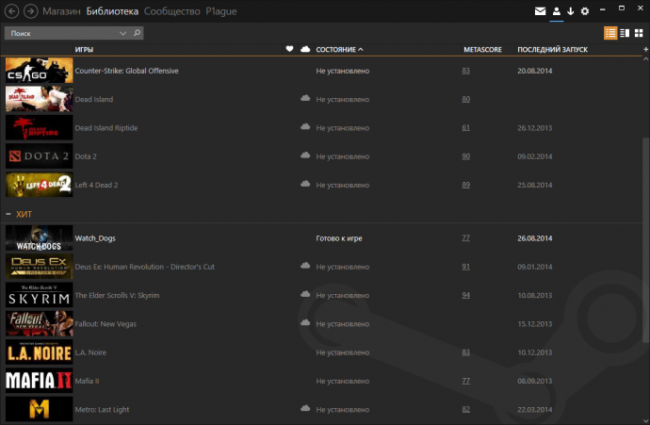
Я установить скин, который модифицирует внешний вид Steam в стиле Windows Modern UI.
5. Свойства отдельных игр
Аналогично свойствам файлов и папок в Проводнике Windows, у игр в Steam также имеются своим свойства, которыми можно пользоваться по мере необходимости. Выбрав игру в списке и кликнув правой кнопкой мышки, нужно выбрать пункт «Свойства» контекстного меню.
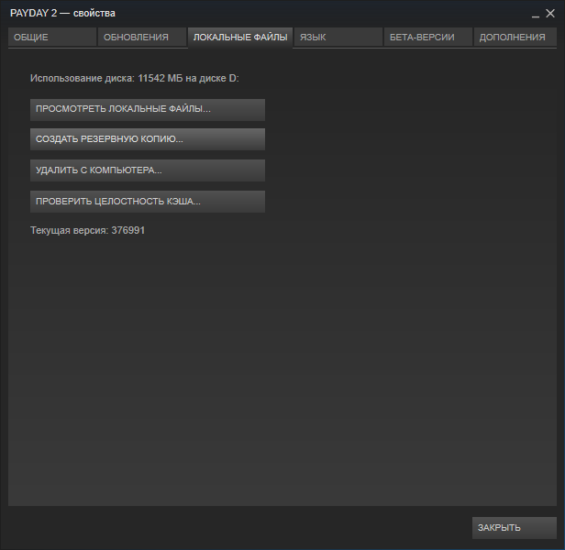
В появившемся окне будут показаны несколько вкладок, которые помогут индивидуально настроить игру независимо от других. Например, можно выбрать получение бета-версий игр, проверить локальный кэш, создать резервную копию игры, настроить получение обновлений и узнать общие сведения об игре.
Понравилась статья? Поделитесь!